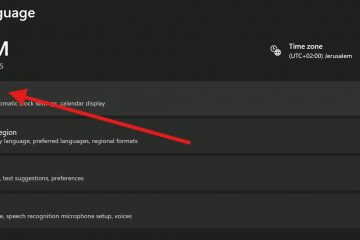A laptop, a számítógép vagy a táblagép gyártmányának és modelljének ismerete számos helyzetben hasznos lehet. Szüksége lehet rá, amikor a készülék megfelelő illesztőprogramjait keresi, amikor néhány hardver összetevőjét frissíteni szeretné, amikor kapcsolatba lép a műszaki támogatással, vagy akár akkor, ha úgy dönt, hogy eladja. Tudja, milyen modell a Windows 10 PC, laptop vagy táblagép? Nos, nyolc különböző módszer létezik annak kitalálására. További ado nélkül olvassa el ezt a cikket, hogy választ kapjon a „Hogyan találhatom meg a laptopom modelljét a Windows 10-ben?” Kérdés. Tudja meg a rendszerinformációk használatát2. Milyen számítógépem van? Használja a PowerShell-et a Model3 megtalálásához. Hogyan lehet megtudni a laptop, a számítógép vagy a táblagép modelljét? Használja a parancs prompt4-et. Hogyan lehet megtudni a laptop modelljét? Használja a DXDIAG-t (DirectX diagnosztikai eszköz) 5. Hogyan lehet megtalálni a Dell, Lenovo, HP modellszámot (stb.)? Használja a csomagolt szoftvert6. Milyen modell a laptopom, a számítógépem vagy a táblagépem? Használjon egy böngészőt, hogy látogassa meg az eszköz gyártó támogatási webhelyét7. Hogyan találhatom meg a laptopom, a számítógépem vagy a táblagépem modelljét? Ellenőrizze a BIOS8-ot. Milyen modell a Windows 10 készülékem? Nézze meg a laptop, a PC vagy a TabletDo termékcímkéjét és matricáit. Tudja, hogy más módja van a Windows 10 PC, laptop vagy táblagép modellének megtalálásához?
1. Milyen modell a laptopom? Tudja meg a rendszerinformációk használatát
Az egyik legegyszerűbb módja annak, hogy felfedezzék a laptop vagy hasonló eszköz modelljét a Windows rendszerrel, az alapértelmezett rendszerinformációs eszköz használata. Használja a keresést vagy bármely más módszert, amelyre inkább elindítja. src=”https://www.digitalcitizen.life/wp-content/uploads/2021/01/computer_model.png”>
A rendszerinformációk megnyitása a Windows 10-ben
a rendszerinformációs ablakban. Ezután nézze meg a jobb oldali panelen lévő részleteket, hogy megtalálja a laptop, a PC vagy a táblagép rendszermodelljét. szélesség=”648″hight=”412″src=”https://www.digitalcitizen.life/wp-content/uploads/2021/01/computer_model-1.png”>
A rendszermodell megjelenik a Windows 10 rendszerinformációjában, a rendszerinformációkban
AS You As Can A fenti képen, a LenoV-ban megjelenünk. laptop.
2. Milyen számítógépem van? Használja a PowerShell-et, hogy megtalálja annak modelljét
Egy újabb gyors módja annak, hogy megtudja, milyen laptop, számítógép vagy táblagép modellje van egy parancs futtatása a PowerShell-ben. Nyissa meg a PowerShell-et, írja be a get-ciminStance-className win32_computerSystem-t, és nyomja meg az Enter billentyűzetet. Néhány egyéb dolog közül ez a parancs megmondja a Windows 10 eszköz modelljét és gyártóját. src=”https://www.digitalcitizen.life/wp-content/uploads/2021/01/computer_model-2.png”width=”648″height=”244″>
pc modell keresése a powerShell-ben: get-ciminstance-classname win32_cencystem. Hogyan lehet megtudni a laptop, a számítógép vagy a táblagép modelljét? Használja a parancssort
Hasonlóképpen, a Windows 10-ben a parancssort is használhatja a laptop, a PC vagy a táblagép modelljének megtudására. Nyissa meg a CMD-t, és használja azt a WMIC CSPRODUCT parancs végrehajtásához, GET NAME, Eladó. magasság=”302″src=”https://www.digitalcitizen.life/wp-content/uploads/2021/01/computer_model-3.png”>
Keresse meg a laptop modellt a parancssorban: WMIC CSProduct Get Name, Vendor
4. Hogyan lehet megtudni a laptop modelljét? Használja a DXDIAG-t (DirectX diagnosztikai eszköz)
A Microsoft DirectX diagnosztikai eszköz egy újabb eszköz a Windows 10-ből, amely segít megtalálni a számítógépet. src=”https://windows.atsit.in/hu/wp-content/uploads/sites/14/2025/08/milyen-modell-a-windows-pc-laptop-vagy-tablagep-8-modja-annak-hogy-megtudja.png”> 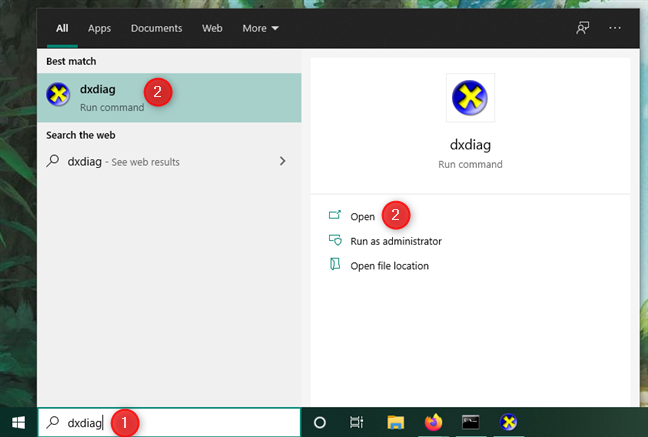
A DXDIAG megnyitása a Windows 10
A rendszertől a DXDIG rendszeren. 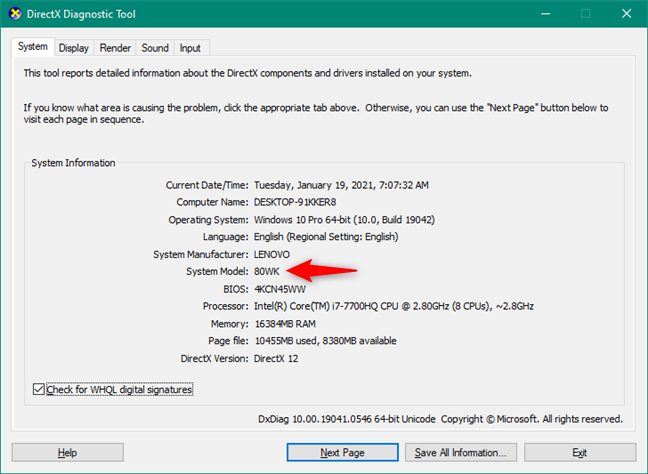
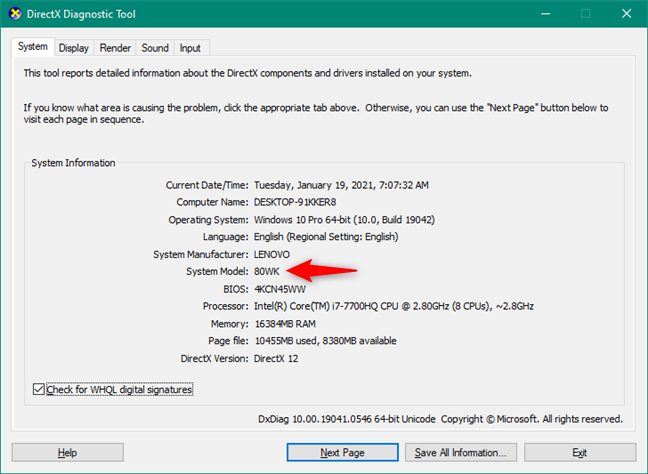
A rendszermodell a Windows 10 DXDIAG
5-ben jelenik meg. Hogyan lehet megtalálni a Dell, Lenovo, HP modellszámot (stb.)? Használja a Bundled szoftvert
A Windows 10 eszköz modelljének megtalálásához használhatja a csomagolt szoftvert is. A legtöbb gyártó alapértelmezés szerint telepíti az ilyen alkalmazásokat, és általában információkat kínálnak a laptopról, a számítógépről vagy a táblagépről. Sajnos minden eladónak megvannak a saját alkalmazásai, tehát a dolgok nagyon különböznek. Az alábbi képernyőképen láthat egy példát arra, hogy hol találtuk meg a Lenovo által készített laptop modelljét. Hasonló eszközöket és információkat kell szereznie mások által csomagolt alkalmazásokban (HP, Dell, Asus stb.). szélesség=”648″magasság=”418″src=”https://www.digitalcitizen.life/wp-content/uploads/2021/01/computer_model-6.png”>
A laptop modell általában megjelenik, a SCRITOT-t a SCRITOT-ban látják, a SCRITOP-t a SCRITOT-ban látják, a SCRITOP-t a SCRITOP-ban látják, a SCRITOP-t a STRAPTOP-ban látják, a SCRITOP-t a STRAPTOP-nál látják. A csomagolt alkalmazások konkrétabbak a Windows 10 laptop, PC vagy táblagép modelljére. A Lenovo alkalmazása azt mondta, hogy laptopunk az Y520-15IKBN modell, ahelyett, hogy az általánosabb 80WK, így megkönnyíti számunkra a megfelelő járművezetők és a hibaelhárító eszközök megtalálását.
6. Milyen modell a laptopom, a számítógépem vagy a táblagépem? Használjon egy böngészőt, hogy látogassa meg az eszköz gyártójának támogatási webhelyét
Sok Windows 10 laptop, számítógépes és táblagépgyártó is kis eszközöket kínál, amelyek segítenek megtudni, hogy az Ön eszköze milyen modell. Ott, keressen egy detektálási terméket, vagy automatikusan észlelje a linket vagy a gombot, és kattintson, vagy érintse meg. Height=”502″src=”https://www.digitalcitizen.life/wp-content/uploads/2021/01/computer_model-7.png”>
A termék észlelése az eszköz támogatási webhelyén
Ezután, a Web böngészőt kérje, hogy letöltse az eszközt. Engedje meg, és várja meg, hogy azonosítsa a Windows 10 számítógépet, táblagépét vagy laptopmodelljét. Height=”466″src=”https://www.digitalcitizen.life/wp-content/uploads/2021/01/computer_model-8.png”>
Az eszköz gyártója által biztosított detektáló eszköz futtatása, vagy a SC, vagy a SC, vagy a SC, vagy a SC-vel, vagy a támogatás, akkor a Pontos Modellnek, hogy a LAPT-t, a SC-t, vagy a SC-t, akkor a SC, vagy a SC> Tablet. src=”https://www.digitalcitizen.life/wp-content/uploads/2021/01/computer_model-9.png”>
A laptop támogatási weboldala azonosítja a modelljét
Itt vannak a legnépszerűbb számítógépes, laptop és tabletta gyártóinak linkei: href=”https://support.lenovo.com/us/en/”> lenovo , hp , “> dell “> dell “>”> dell . href=”https://www.acer.com/ac/en/us/content/drivers”> acer .
7. Hogyan találhatom meg a laptopom, a számítógépem vagy a táblagépem modelljét? Ellenőrizze, hogy a BIOS
A Windows 10 laptop, számítógép vagy táblagép bios vagy UEFI-je azt is megmondhatja, hogy mi az eszköz modellje. Írja be a BIOS-t, és keressen egy információs oldalt. Ezenkívül keresse meg a terméknevet, a termékmodellt vagy valami hasonlót. Ez a készülék modellje. src=”https://www.digitalcitizen.life/wp-content/uploads/2021/01/computer_model-10.png”>
Hogyan lehet megtalálni a laptop modelljét Bios
8 használatával. Milyen modell a Windows 10 készülékem? Nézze meg a laptop, a PC vagy a Tablet
termékcímkéjét és matricáit. Letakarítható akkumulátor a PC, laptop vagy táblagép dobozán (csomag) 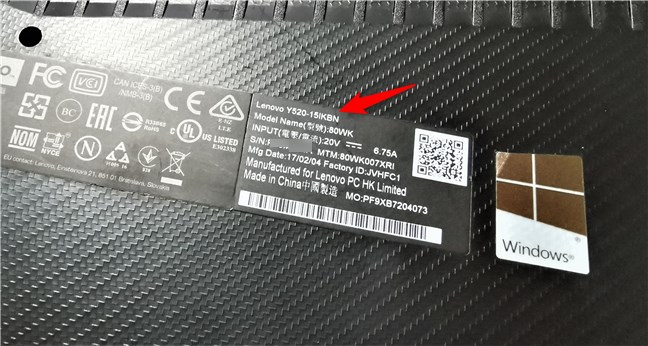
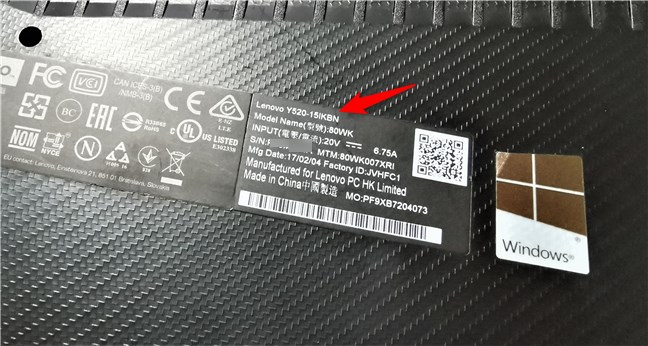
hol lehet megtalálni a laptop modelljét: Lehetőség van a hátára
ez! Ez egy hosszú módszerek listája, nem igaz? Tudsz másokat is? Tudassa velünk a megjegyzés szakaszban, és ha bármilyen kérdése van, ne habozzon kérdezni.